'>

ต้องการใช้ข้อมูลมือถือของโทรศัพท์บนพีซี Windows 10 หรือไม่ มันเป็นเรื่องง่าย. คุณจะได้เรียนรู้สิ่งที่คุณต้องการทราบเกี่ยวกับการเชื่อมต่ออินเทอร์เน็ตผ่าน USB ในคู่มือนี้
คลิกลิงค์ด้านล่างเพื่อไปยังส่วนที่คุณสนใจ:
- USB Tethering คืออะไร?
- ใช้การเชื่อมต่ออินเทอร์เน็ตผ่าน USB ได้ฟรีหรือไม่
- ฉันจะเชื่อมต่อโทรศัพท์ของฉันบน Windows 10 ได้อย่างไร
- การเชื่อมต่ออินเทอร์เน็ตผ่าน USB ไม่ทำงานบน Windows 10?
USB Tethering คืออะไร?
คุณสามารถแบ่งปันข้อมูลมือถือของโทรศัพท์กับอุปกรณ์อื่นเช่นแล็ปท็อปของคุณผ่าน การเชื่อมต่ออินเทอร์เน็ตผ่านมือถือ . ทำให้แล็ปท็อปของคุณสามารถเชื่อมต่ออินเทอร์เน็ตได้เมื่อไม่มีการเชื่อมต่อเครือข่าย การเชื่อมต่ออินเทอร์เน็ตผ่านมือถือมีสามประเภท: การเชื่อมต่ออินเทอร์เน็ตผ่าน USB , การเชื่อมต่ออินเทอร์เน็ตผ่าน Wi-Fi , การเชื่อมต่ออินเทอร์เน็ตผ่านบลูทู ธ .
การเชื่อมต่ออินเทอร์เน็ตผ่าน USB มีความเร็วที่เร็วที่สุดในสามประเภท ต้องใช้สาย USB เพื่อเชื่อมต่อแล็ปท็อปกับโทรศัพท์ของคุณ แต่ในขณะเดียวกันก็ทำให้โทรศัพท์ของคุณดูดพลังงานจากพอร์ต USB ของแล็ปท็อปแทนที่จะระบายออก
ใช้การเชื่อมต่ออินเทอร์เน็ตผ่าน USB ได้ฟรีหรือไม่
ไม่ว่าคุณจะเสียเงินหรือไม่นั้นขึ้นอยู่กับผู้ให้บริการของคุณ ในสหรัฐอเมริกาผู้ให้บริการส่วนใหญ่คิดค่าบริการ คุณสามารถ ดูเว็บไซต์ของผู้ให้บริการของคุณ สำหรับข้อมูลเพิ่มเติม.
หากคุณใช้แอปการเชื่อมต่ออินเทอร์เน็ตผ่านมือถือของบุคคลที่สามคุณสามารถใช้การเชื่อมต่ออินเทอร์เน็ตผ่าน USB ได้ฟรี แต่ถึงอย่างนั้นบางครั้งผู้ให้บริการของคุณก็ยังตรวจพบการเชื่อมต่ออินเทอร์เน็ตผ่านมือถือของคุณได้ จากนั้นคุณอาจต้องจ่าย
ฉันจะเชื่อมต่อโทรศัพท์ของฉันบน Windows 10? ได้อย่างไร
การเชื่อมต่อโทรศัพท์ของคุณบน Windows 10 นั้นง่ายมากโดยทำดังนี้
1) เชื่อมต่อโทรศัพท์ของคุณกับ Windows 10 ผ่านสาย USB ที่เข้ากันได้
2) แตะการตั้งค่า 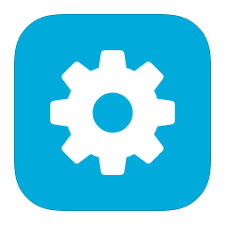 บนโทรศัพท์ของคุณ
บนโทรศัพท์ของคุณ
3) แตะ เครือข่ายเพิ่มเติม > การเชื่อมต่ออินเทอร์เน็ตผ่านมือถือและฮอตสปอตแบบพกพา .
บันทึก: คุณอาจพบตัวเลือกการเชื่อมต่ออินเทอร์เน็ตผ่านมือถือภายใต้ไฟล์ ข้อมูลมือถือ หรือ ฮอตสปอตส่วนบุคคล ส่วนต่างๆตามโทรศัพท์ต่างๆ

4) แตะเพื่อตรวจสอบ การเชื่อมต่ออินเทอร์เน็ตผ่าน USB .

5) หาก Windows 10 ของคุณไม่มีสายและไม่มีเครือข่ายไร้สายควรใช้อะแดปเตอร์เครือข่ายนี้โดยอัตโนมัติ: อุปกรณ์แชร์อินเทอร์เน็ตที่ใช้ NDIS ระยะไกล . เป็นการเชื่อมต่ออินเทอร์เน็ตผ่าน USB ของคุณใน Windows 10
ถ้าคุณเห็น เปิดใช้งาน การเชื่อมต่ออินเทอร์เน็ตผ่านมือถือนั้นประสบความสำเร็จ คุณสามารถเข้าถึงอินเทอร์เน็ตบน Windows 10 ของคุณ

ฉันจะแก้ไขการเชื่อมต่ออินเทอร์เน็ตผ่าน USB ที่ไม่ทำงานบน Windows 10 ได้อย่างไร
เมื่อการเชื่อมต่ออินเทอร์เน็ตผ่าน USB หยุดทำงานบน Windows 10 ของคุณอาจเป็นเพราะไดรเวอร์การเชื่อมต่ออินเทอร์เน็ตผ่าน USB บนคอมพิวเตอร์ของคุณเสียหายเก่าหรือขาดหายไป การเปลี่ยนไดรเวอร์ด้วยไดรเวอร์ในตัวบน Windows 10 ด้วยตนเองหรืออัปเดตไดรเวอร์เชื่อมต่ออินเทอร์เน็ตผ่าน USB ผ่าน Driver Easy โดยอัตโนมัติสองวิธีนี้สามารถช่วยคุณแก้ปัญหาได้เสมอ
หากคุณไม่มั่นใจในการเล่นกับไดรเวอร์ด้วยตนเองหรือคุณไม่มีเวลาหรือความอดทนเราขอแนะนำให้คุณใช้ Driver Easy เพื่อช่วยคุณแก้ปัญหาไดรเวอร์โดยอัตโนมัติ
- อัปเดตไดรเวอร์ USB tethering ของคุณผ่าน Driver Easy โดยอัตโนมัติ (แนะนำ)
- แทนที่ไดรเวอร์ด้วยไดรเวอร์ในตัวบน Windows 10 ของคุณด้วยตนเอง
วิธีที่ 1: อัปเดตไดรเวอร์ USB tethering ของคุณผ่าน Driver Easy โดยอัตโนมัติ
ไดรเวอร์ง่าย เป็นเครื่องมือไดรเวอร์ที่มีประโยชน์และน่าเชื่อถือมาก จะจดจำ Windows 10 หรือระบบ Windows เวอร์ชันอื่น ๆ โดยอัตโนมัติและค้นหาไดรเวอร์ที่ถูกต้อง คุณไม่จำเป็นต้องรู้ว่าคอมพิวเตอร์ของคุณใช้ระบบอะไรคุณไม่จำเป็นต้องเสี่ยงต่อการดาวน์โหลดและติดตั้งไดรเวอร์ที่ไม่ถูกต้องและไม่ต้องกังวลว่าจะทำผิดพลาดเมื่อติดตั้ง
คุณสามารถอัปเดตไดรเวอร์ของคุณโดยอัตโนมัติด้วยไฟล์ ฟรี หรือ สำหรับ เวอร์ชั่นของ Driver Easy แต่ด้วยเวอร์ชัน Pro ใช้เวลาเพียง 2 คลิก (และคุณจะได้รับการสนับสนุนอย่างเต็มที่และรับประกันคืนเงินภายใน 30 วัน):
1) ดาวน์โหลด และติดตั้ง Driver Easy
2) เรียกใช้ Driver Easy แล้วคลิก ตรวจเดี๋ยวนี้ ปุ่ม. Driver Easy จะสแกนคอมพิวเตอร์ของคุณและตรวจหาไดรเวอร์ที่มีปัญหา

3)คลิก อัปเดต ปุ่มถัดจากไดรเวอร์ที่ถูกตั้งค่าสถานะเพื่อดาวน์โหลดและติดตั้งเวอร์ชันที่ถูกต้องของไดรเวอร์นี้โดยอัตโนมัติ (คุณสามารถทำได้ด้วยไฟล์ ฟรี รุ่น).
หรือคลิก อัพเดททั้งหมด เพื่อดาวน์โหลดและติดตั้งเวอร์ชันที่ถูกต้องโดยอัตโนมัติ ทั้งหมด ไดรเวอร์ที่ขาดหายไปหรือล้าสมัยในระบบของคุณ (ต้องใช้ไฟล์ สำหรับ เวอร์ชัน - คุณจะได้รับแจ้งให้อัปเกรดเมื่อคุณคลิกอัปเดตทั้งหมด)

4) รีสตาร์ทแล็ปท็อปของคุณ จากนั้นตรวจสอบว่าคุณสามารถเข้าถึงอินเทอร์เน็ตบน Windows 10 ของคุณผ่านการเชื่อมต่ออินเทอร์เน็ตผ่าน USB ได้หรือไม่
วิธีที่ 2: เปลี่ยนไดรเวอร์ด้วยไดรเวอร์ที่มีอยู่แล้วภายใน Windows 10 ของคุณด้วยตนเอง
1) บนแป้นพิมพ์ของคุณกด แป้นโลโก้ Windows  และ X ในเวลาเดียวกันเพื่อเรียกใช้เมนูการเข้าถึงด่วน
และ X ในเวลาเดียวกันเพื่อเรียกใช้เมนูการเข้าถึงด่วน
2) คลิก ตัวจัดการอุปกรณ์ .

3) ขยาย อะแดปเตอร์เครือข่าย แล้วคลิกขวา อุปกรณ์แชร์อินเทอร์เน็ตที่ใช้ NDIS ระยะไกล . จากนั้นคลิก อัปเดตไดรเวอร์ .

4) คลิก เรียกดูซอฟต์แวร์ไดรเวอร์ในคอมพิวเตอร์ของฉัน .

5) คลิก ให้ฉันเลือกจากรายการไดรเวอร์อุปกรณ์บนคอมพิวเตอร์ของฉัน .

6) คลิกช่องเล็ก ๆ ข้างไฟล์ แสดงฮาร์ดแวร์ที่เข้ากันได้ . หมายเหตุ: จะถูกเลือกโดยค่าเริ่มต้น เมื่อคุณคลิกมันจะว่างเปล่า

7) รอสักครู่คุณจะเห็นหน้าจอที่แสดงด้านล่าง เลือก ไมโครซอฟต์ > อะแดปเตอร์ USB RNDIS6 . จากนั้นคลิก ต่อไป .

8) คลิก ใช่ .

รอสักครู่ Microsoft จะติดตั้งไดรเวอร์ให้คุณ จากนั้นคุณจะเห็นหน้าจอนี้

ตรวจสอบว่าคุณสามารถเข้าถึงอินเทอร์เน็ตบน Windows 10 ของคุณผ่านการเชื่อมต่ออินเทอร์เน็ตผ่าน USB ได้หรือไม่
![ซอฟต์แวร์ตัดต่อวิดีโอสำหรับปี 2019 [ดีที่สุด ราคาไม่แพง ฟรี]](https://letmeknow.ch/img/knowledge/63/video-editing-software.png)



![[ดาวน์โหลด] ไดร์เวอร์ Brother QL-570 สำหรับ Windows 10](https://letmeknow.ch/img/knowledge/79/brother-ql-570-driver.jpg)

![[แก้ไข 2022] Cyberpunk 2077 มีข้อผิดพลาดแบบเรียบ](https://letmeknow.ch/img/knowledge/08/cyberpunk-2077-has-flatlined-error.png)